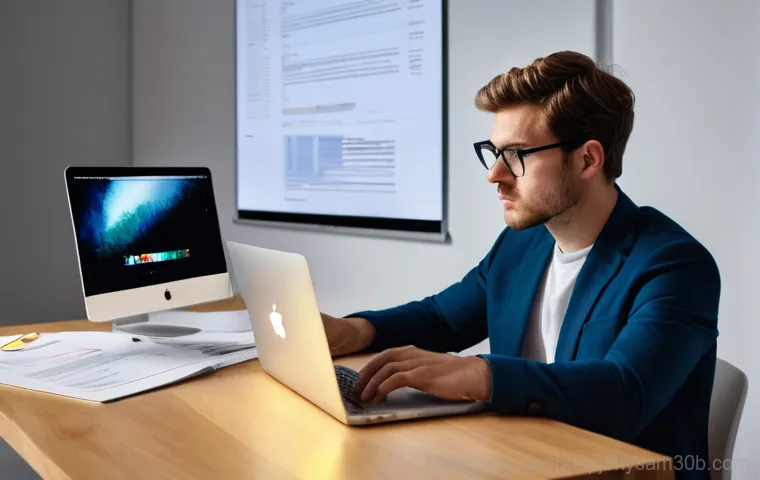오랜만에 맥북을 켰는데, 어딘가 모르게 버벅거리고 답답한 경험, 다들 있으시죠? 특히 경기 광주에서 디자인 작업을 하시는 분들이라면 더더욱 쾌적한 작업 환경을 위해 맥 OS 재설치나 초기화를 고민하고 계실 텐데요. 막상 하려니 어디서부터 시작해야 할지, 혹시 중요한 데이터가 날아가지는 않을지 걱정이 앞서는 게 당연합니다.
하지만 걱정 마세요! 제가 직접 겪은 경험과 여러 꿀팁을 바탕으로 여러분의 맥북을 새것처럼 되살릴 수 있는 완벽한 방법을 알려드릴게요. 그럼, 맥 OS 재설치와 초기화, 그리고 포맷까지 핵심만 쏙쏙 뽑아 확실히 알려드릴게요!
오랜만에 느려진 맥북, 답답함을 날려버릴 맥 OS 재설치 & 초기화의 모든 것!
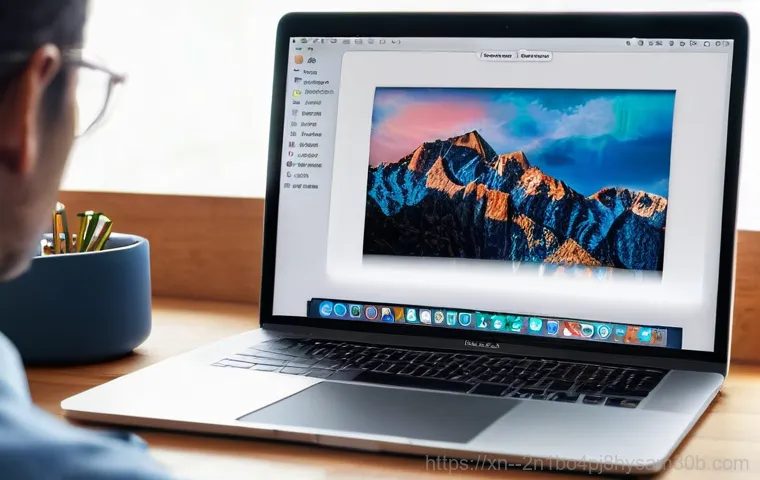
느려진 맥북, 과연 재설치가 답일까?
여러분, 오랜만에 맥북을 켰는데 어딘가 모르게 버벅거리고 이전처럼 쾌적하지 않다고 느껴본 적 있으신가요? 저도 그랬습니다. 특히 경기 광주에서 디자인 작업을 주로 하다 보니, 시간에 쫓기는 상황에서 맥북이 느려지면 정말이지 애가 타고 답답한 마음을 금할 길이 없죠. 처음에는 ‘그냥 좀 더 써보지 뭐’ 하고 대수롭지 않게 넘기곤 했어요. 하지만 시간이 지날수록 앱 실행 속도도 느려지고, 여러 프로그램을 동시에 돌리면 버벅이는 현상이 심해져서 결국은 작업 효율까지 떨어뜨리는 지경에 이르렀답니다. 단순히 파일을 정리하고 캐시를 지우는 것만으로는 한계가 명확했어요. 이럴 때 가장 확실하고 효과적인 해결책은 바로 맥 OS를 재설치하거나 공장 초기화를 진행하는 것인데요. 마치 새 컴퓨터를 산 것 같은 기분을 느낄 수 있게 해주는 마법 같은 방법이죠. 물론 막상 하려니 어디서부터 손대야 할지 막막하고, 혹시나 중요한 데이터가 모두 날아가지는 않을지 걱정부터 앞서는 게 당연합니다. 하지만 너무 염려 마세요! 제가 직접 경험하고 터득한 노하우와 꿀팁들을 아낌없이 공유해 드릴 테니, 이 글만 따라오시면 여러분의 맥북도 충분히 새 생명을 얻을 수 있을 거예요. 과연 맥 OS 재설치와 초기화가 얼마나 달라지는 경험을 선사하는지, 지금부터 하나하나 자세히 파헤쳐 보겠습니다.
재설치 전 필수 점검! 소중한 데이터를 지키는 백업 전략
맥 OS 재설치나 초기화를 결심했다면, 가장 먼저 그리고 가장 중요하게 해야 할 일이 있습니다. 바로 ‘데이터 백업’이죠. 제가 예전에 멋모르고 초기화를 진행했다가 피 같은 작업 파일과 소중한 사진들을 모두 날려버릴 뻔한 아찔한 경험이 있거든요. 다행히 복구할 수 있었지만, 그때의 식은땀은 아직도 잊히지 않아요. 그런 불상사를 막기 위해서는 반드시 백업이 선행되어야 합니다. 백업 방법은 크게 두 가지로 나눌 수 있어요.
- 외장 저장 장치를 활용한 백업: 가장 일반적이고 확실한 방법입니다. 타임머신(Time Machine) 기능을 이용하면 맥북 전체를 통째로 백업해둘 수 있어서 나중에 복구할 때 정말 편리하죠. 외장 하드디스크나 SSD를 연결하고, ‘시스템 설정’에서 ‘타임머신’을 찾아 백업 디스크로 설정하기만 하면 끝! 주기적으로 연결해서 백업하는 습관을 들이면 좋습니다.
- 클라우드 서비스를 이용한 백업: iCloud, Google Drive, Dropbox 같은 클라우드 서비스를 활용하는 방법도 있습니다. 특히 문서나 사진 등 용량이 비교적 작은 파일들은 클라우드에 올려두면 언제 어디서든 접근할 수 있어서 유용하죠. 물론 용량 제한이 있기 때문에 모든 데이터를 백업하기는 어렵지만, 중요한 파일들 위주로 백업해두면 안심하고 초기화를 진행할 수 있습니다. 저는 주로 작업 파일들을 클라우드에 동기화해두고, 타임머신으로 전체 백업을 진행하는 투 트랙 전략을 사용합니다. 이렇게 하면 혹시 모를 상황에도 대비할 수 있어서 마음이 훨씬 편하더라고요. 백업은 단순히 파일을 옮겨두는 것을 넘어, 여러분의 소중한 추억과 노력을 지키는 가장 기본적인 단계라는 점, 꼭 기억해주세요!
맥북 초기화, 어렵지 않아요! 단계별 완벽 가이드
맥 OS 복구 모드 진입부터 포맷까지
이제 본격적으로 맥북을 초기화하고 OS를 재설치하는 과정을 살펴볼 시간입니다. 많은 분들이 이 단계에서 어려움을 느끼시는데, 사실 알고 보면 생각보다 간단해요. 제가 처음 했을 때는 혹시나 잘못될까 봐 엄청 조심조심했는데, 몇 번 해보니 이제는 눈 감고도 할 수 있을 정도가 되었답니다. 핵심은 바로 ‘복구 모드’ 진입입니다. 먼저 맥북을 완전히 종료한 후, 전원 버튼을 누르자마자 ‘Command + R’ 키를 동시에 길게 누르고 있으면 Apple 로고와 함께 복구 모드로 진입할 수 있어요. M1 칩이 탑재된 맥북의 경우 전원 버튼을 길게 누르고 있으면 시동 옵션이 나타나는데, 여기서 ‘옵션’을 선택하면 됩니다. 복구 모드에 진입하면 ‘macOS 유틸리티’ 화면이 나타나는데, 여기서 여러 가지 선택지를 볼 수 있습니다.
- 디스크 유틸리티 (Disk Utility) 선택: 맥북을 포맷하기 위한 첫 단계입니다. 디스크 유틸리티를 실행하면 맥북에 설치된 저장 장치 목록이 보이는데, 여기서 ‘Macintosh HD’ (또는 사용자가 이름을 변경한 볼륨)를 선택해야 합니다. 이때 중요한 것은 가장 상위에 있는 ‘컨테이너’가 아닌, 실제 운영체제가 설치된 볼륨을 선택하는 것이에요.
- 저장 장치 지우기 (Erase): 선택한 볼륨을 지우는 과정입니다. ‘지우기’ 버튼을 클릭하고, 이름을 지정한 후 ‘포맷’ 형식은 ‘APFS’ (최신 macOS) 또는 ‘Mac OS 확장 (저널링)’ (이전 macOS)을 선택해주세요. ‘설계’는 ‘GUID 파티션 맵’으로 설정하는 것이 일반적입니다. 이 과정을 거치면 맥북의 모든 데이터가 안전하게 삭제되고, 깨끗한 상태로 돌아가게 됩니다. 이 부분이 바로 ‘포맷’ 단계에 해당하죠. 마치 깨끗한 백지 상태로 만드는 것과 같다고 생각하시면 됩니다. 지우기 과정이 완료되면 디스크 유틸리티 창을 닫아주세요.
새 OS 설치! 이제 맥북에 새 생명을 불어넣을 차례
저장 장치를 깨끗하게 포맷했다면, 이제 새로운 macOS를 설치할 차례입니다. 디스크 유틸리티를 닫으면 다시 ‘macOS 유틸리티’ 화면으로 돌아오는데, 여기서 ‘macOS 다시 설치’를 선택하면 됩니다. 이 옵션을 선택하면 자동으로 인터넷에 연결하여 최신 버전의 macOS를 다운로드하고 설치하는 과정이 진행됩니다. 인터넷 연결이 원활해야 하므로 Wi-Fi 환경을 미리 확인해두는 것이 좋아요. 저도 예전에 Wi-Fi 신호가 약한 곳에서 시도했다가 설치 도중에 끊겨서 처음부터 다시 시작해야 했던 아픈 기억이 있습니다. 그래서 가급적 안정적인 유선 인터넷 환경이나 신호가 강한 Wi-Fi 환경에서 진행하시길 강력히 추천합니다.
설치 과정은 맥북 모델과 인터넷 속도에 따라 다르지만, 보통 30 분에서 1 시간 이상 소요될 수 있습니다. 설치 도중 맥북이 여러 번 재시동될 수 있으니 놀라지 마세요. 설치가 완료되면 맥북은 초기 설정 화면으로 부팅됩니다. 마치 새 맥북을 처음 구매했을 때처럼 언어, 지역, Apple ID 로그인 등을 설정하게 되죠. 이제 여러분의 맥북은 공장에서 갓 출고된 듯한 깨끗하고 쾌적한 상태로 돌아온 것입니다! 정말 기분 좋은 순간이죠. 이 모든 과정을 제가 직접 겪어보니, 처음에는 조금 막막하게 느껴질 수 있지만, 차근차근 따라 하면 누구든지 성공적으로 해낼 수 있다는 것을 알게 되었습니다. 이제 버벅거림 없이 쌩쌩 달리는 맥북으로 다시 한번 즐거운 작업을 시작할 수 있을 거예요!
M1 맥북 사용자라면 꼭 알아야 할 초기화 꿀팁
M1 칩 탑재 맥북의 특별한 초기화 과정
최근 M1 칩이 탑재된 맥북으로 업그레이드하신 분들이 많으실 텐데요, 저도 M1 맥북을 사용하면서 초기화 과정이 기존 인텔 맥북과 조금 다르다는 것을 알게 되었습니다. 처음에는 당황했지만, 알고 나면 오히려 더 직관적이고 편리하다는 것을 느끼실 거예요. M1 맥북은 전원을 켤 때 ‘전원 버튼’을 길게 누르는 방식으로 복구 모드에 진입합니다. 전원 버튼을 누르고 있으면 Apple 로고와 함께 ‘시동 옵션 로드 중’이라는 메시지가 나타나고, 잠시 후 ‘옵션’이라는 아이콘이 보일 거예요. 이 ‘옵션’을 선택하면 기존 인텔 맥북의 ‘macOS 유틸리티’와 유사한 화면으로 진입할 수 있습니다. 여기서 ‘디스크 유틸리티’를 선택하여 저장 장치를 지우고, ‘macOS 다시 설치’를 진행하는 과정은 인텔 맥북과 크게 다르지 않습니다. 하지만 M1 맥북의 경우, ‘Macintosh HD’를 지울 때 ‘볼륨 그룹 지우기’ 옵션이 나타날 수 있는데, 이를 선택하면 운영체제와 관련된 모든 파티션이 한 번에 깨끗하게 지워져서 더욱 깔끔한 초기화가 가능합니다.
또한, M1 맥북은 인터넷 복구 기능을 통해 최신 OS를 더욱 빠르고 안정적으로 다운로드할 수 있도록 최적화되어 있습니다. 제가 M1 맥북을 초기화해보니, 인텔 맥북보다 OS 다운로드 및 설치 속도가 체감상 훨씬 빨랐습니다. 이는 M1 칩의 성능과 Apple 의 소프트웨어 최적화 덕분이라고 생각해요. 이처럼 M1 맥북은 초기화 과정에서 사용자에게 더 편리하고 효율적인 경험을 제공합니다. 혹시 M1 맥북을 사용하고 계시다면, 위에서 설명드린 M1 전용 복구 모드 진입 방법과 ‘볼륨 그룹 지우기’ 옵션을 잘 활용하시면 더욱 완벽한 초기화를 경험하실 수 있을 거예요. 저도 처음에는 살짝 헤맸지만, 한 번 해보니 다음부터는 망설임 없이 초기화를 진행할 수 있게 되었습니다. 이제 여러분도 M1 맥북의 뛰어난 성능을 초기화 후에도 100% 만끽하실 수 있을 겁니다!
새 맥북처럼 쾌적하게! 재설치 후 필수 설정 & 꿀팁
재설치 후 맥북을 나만의 최적 환경으로 만드는 방법
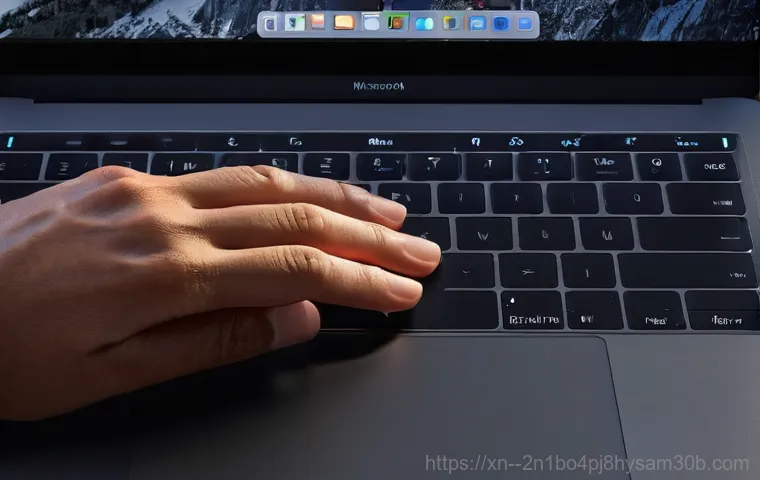
맥 OS 재설치와 초기화를 성공적으로 마쳤다면, 이제 새롭게 태어난 맥북을 나만의 작업 환경으로 최적화할 시간입니다. 마치 새 차를 뽑은 후 길들이기를 하듯이, 맥북도 재설치 후에 몇 가지 설정을 해주면 훨씬 더 쾌적하게 사용할 수 있습니다. 제가 직접 해보니 몇 가지 작은 설정만으로도 사용성이 확 달라지는 것을 경험했답니다. 제가 꼭 추천하는 필수 설정들을 소개해 드릴게요.
- 시스템 환경설정 최적화: Dock 및 메뉴 막대, 트랙패드, 키보드 등 개인의 작업 스타일에 맞춰 설정을 변경해주세요. 특히 트랙패드 제스처는 맥북 사용의 편의성을 극대화하는 중요한 요소이니, 자주 사용하는 제스처를 미리 설정해두면 작업 효율이 크게 향상됩니다. 저는 세 손가락 쓸어넘기기로 Mission Control 을 여는 기능을 정말 유용하게 쓰고 있어요.
- 필수 앱 재설치 및 동기화: 즐겨 사용하는 웹 브라우저 (Chrome, Safari 등), 디자인 툴 (Adobe Photoshop, Illustrator 등), 오피스 프로그램 (Pages, Numbers, Keynote 또는 Microsoft Office) 등을 다시 설치하고, 필요한 경우 클라우드 서비스를 통해 데이터를 동기화해주세요.
- 개인 정보 보호 및 보안 설정 강화: ‘시스템 설정 > 개인 정보 보호 및 보안’에서 각 앱의 권한을 검토하고 필요한 경우 접근 권한을 허용하거나 제한합니다. 웹사이트 추적 방지 기능도 활성화하여 개인 정보 보호에 신경 써주는 것이 좋습니다. 저는 특히 마이크와 카메라 접근 권한은 항상 신중하게 설정하는 편이에요.
- 저장 공간 관리: ‘시스템 설정 > 일반 > 저장 공간’에서 맥북의 저장 공간 사용 현황을 확인하고, 불필요한 파일을 제거하여 공간을 확보해줍니다. macOS는 자동으로 오래된 파일이나 사용하지 않는 앱 등을 식별하여 정리할 수 있도록 도와주므로, 이 기능을 적극적으로 활용하면 좋습니다.
이 외에도 백업 설정 다시 확인, 알림 설정, 데스크톱 및 화면 보호기 설정 등 개인의 취향에 맞는 다양한 설정들을 해주면, 여러분의 맥북은 완전히 새로운 경험을 선사할 거예요. 마치 깨끗한 도화지에 나만의 그림을 그리듯이, 맥북 초기 설정을 통해 여러분만의 최적화된 작업 환경을 만들어보세요. 분명 작업 능률도 오르고 맥북을 사용하는 즐거움도 배가될 겁니다.
흔들리지 않는 편안함! 맥 OS 재설치 후 발생할 수 있는 문제와 해결책
‘재설치 후에도 문제가 발생한다면?’ 당황하지 마세요!
맥 OS 재설치와 초기화를 완벽하게 마쳤다고 생각했는데, 간혹 예상치 못한 문제가 발생해서 당황할 때가 있습니다. 저도 예전에 초기화 후 OS를 재설치하려는데 ‘App Store 로그인’ 창이 계속 뜨면서 설치가 진행되지 않아 애를 먹었던 경험이 있어요. 이런 상황에서는 대부분 몇 가지 간단한 해결책으로 문제를 해결할 수 있습니다. 당황하지 마시고 제가 알려드리는 팁들을 참고해 보세요.
| 문제 유형 | 가능한 원인 | 해결 방법 |
|---|---|---|
| macOS 재설치 시 App Store 로그인 문제 | Apple ID 인증 문제, 구형 OS 설치 시 호환성 문제 | 설치된 OS 버전과 Apple ID의 호환성 확인; 다른 Apple ID로 시도; 설치 미디어 (USB)를 이용한 설치 고려 |
| ‘설치 파티션을 찾을 수 없음’ 오류 | 디스크 포맷이 제대로 되지 않았거나 파티션 설계 오류 | 디스크 유틸리티에서 다시 포맷 시도; ‘GUID 파티션 맵’으로 설계되었는지 확인 |
| 인터넷 연결 오류 또는 다운로드 지연 | 불안정한 Wi-Fi 연결, 네트워크 설정 오류 | 안정적인 Wi-Fi 환경으로 이동; 유선 인터넷 연결 시도; 네트워크 설정 재확인 (DNS 변경 등) |
| 설치 중 무한 재시동 또는 멈춤 | 하드웨어 문제, RAM 또는 저장 장치 불량 | Apple 진단 (Option + D 또는 D 키) 실행하여 하드웨어 문제 진단; 다른 저장 장치에 설치 시도 |
위 표에 제가 경험했거나 자주 발생하는 문제들을 정리해봤습니다. 특히 ‘App Store 로그인’ 문제는 구형 맥북에서 구형 OS X Lion 등을 재설치할 때 종종 발생하곤 하는데, 이때는 설치 미디어(USB)를 만들어서 진행하거나, Apple ID를 다시 확인해보는 것이 좋습니다. 만약 여러 번 시도해도 문제가 해결되지 않는다면, 이는 단순한 소프트웨어 문제가 아닌 하드웨어적인 문제일 가능성도 있습니다. 이럴 때는 Apple 서비스 센터를 방문하거나 전문가의 도움을 받는 것이 가장 현명한 방법입니다. 제가 직접 경험해보니, 대부분의 문제는 기본적인 점검과 위에서 언급한 해결책들로 충분히 해결할 수 있었어요. 중요한 건 당황하지 않고 차근차근 해결 방법을 찾아보는 것이죠. 여러분도 혹시 모를 상황에 대비하여 이 정보들을 기억해두시면 분명 큰 도움이 될 겁니다.
나만의 맥북, 더욱 강력하게! 하드웨어 업그레이드와 OS 재설치의 시너지
하드웨어 업그레이드와 함께하는 맥 OS 재설치 효과
맥북이 느려져서 OS 재설치를 고민하는 분들 중에는 ‘혹시 하드웨어 문제인가?’라고 생각하는 분들도 많으실 거예요. 사실 저도 그랬습니다. 단순히 OS를 재설치하는 것만으로 만족스러운 속도 향상을 얻지 못할 때, 하드웨어 업그레이드를 함께 고려해볼 수 있습니다. 특히 구형 맥북의 경우, RAM을 추가하거나 HDD를 SSD로 교체하는 것만으로도 엄청난 성능 향상을 체감할 수 있거든요. 저는 예전에 사용하던 구형 맥북 프로에 SSD를 장착하고 RAM을 업그레이드한 후, OS를 새로 설치했었는데, 정말이지 새 컴퓨터를 산 것 같은 기분을 느꼈어요. 부팅 속도부터 앱 실행 속도, 파일 전송 속도까지 모든 면에서 괄목할 만한 변화를 보였죠. 단순히 OS만 재설치했을 때보다 훨씬 더 드라마틱한 변화를 경험할 수 있었답니다.
물론 모든 맥북 모델이 하드웨어 업그레이드를 지원하는 것은 아닙니다. 특히 M1 칩이 탑재된 최신 맥북의 경우 RAM과 SSD가 메인보드에 통합되어 있어서 사실상 업그레이드가 불가능하죠. 하지만 2015 년 이전의 인텔 맥북 모델들은 RAM이나 저장 장치 업그레이드가 비교적 자유로운 편이니, 혹시 구형 맥북을 사용하고 계시다면 이 부분을 고려해보시는 것도 좋습니다. 경기 광주 지역의 디자인 출력 전문 업체에서도 느려진 Mac OS 문제를 해결하기 위해 하드웨어 업그레이드와 OS 재설치를 동시에 진행하는 사례를 보았어요. 파일 백업 후, SSD로 교체하고 RAM을 증설한 다음 깨끗하게 OS를 재설치하니, 작업 속도가 훨씬 빨라져서 업무 효율이 크게 향상되었다고 하더군요. 이처럼 하드웨어 업그레이드와 OS 재설치는 시너지를 발휘하여 여러분의 맥북을 더욱 강력하고 쾌적하게 만들어 줄 수 있습니다. 만약 단순한 OS 재설치만으로는 아쉬움이 남는다면, 전문가와 상담하여 하드웨어 업그레이드 가능성도 함께 타진해보세요. 분명 후회 없는 선택이 될 겁니다.
글을 마치며
맥북이 다시 쌩쌩하게 돌아가는 모습을 보니 정말 뿌듯하지 않나요? 저도 처음에는 막연한 두려움 때문에 미루고 미뤘던 초기화와 OS 재설치였지만, 직접 경험해보니 왜 진작 하지 않았을까 싶을 정도로 만족스러웠습니다. 이 글이 여러분의 맥북에 새 생명을 불어넣고, 더욱 쾌적한 디지털 라이프를 즐기는 데 작은 도움이 되었기를 바랍니다. 가끔은 이렇게 대청소를 해주는 것도 맥북뿐만 아니라 우리 자신에게도 필요한 일이 아닐까 싶네요. 느려진 맥북 때문에 더 이상 스트레스받지 마시고, 오늘 알려드린 꿀팁들을 활용해서 여러분만의 쾌적한 작업 환경을 만들어보시길 강력히 추천합니다!
알아두면 쓸모 있는 정보
1. 백업은 선택이 아닌 필수! 맥북 초기화나 OS 재설치 전에는 반드시 소중한 데이터를 외장 저장 장치나 클라우드 서비스를 활용하여 이중으로 백업해두세요. 저는 예전에 피 같은 자료를 날릴 뻔했던 경험이 있어서 백업의 중요성을 뼛속 깊이 깨달았습니다. 작업 파일, 사진, 동영상 등 개인에게 중요한 모든 자료는 여러 곳에 분산하여 저장하는 습관을 들이는 것이 좋습니다. 그래야 혹시 모를 불상사에 대비할 수 있고, 마음 편히 초기화를 진행할 수 있답니다.
2. 안정적인 인터넷 환경 확보! OS 재설치 과정에서 macOS를 다운로드해야 하므로, 불안정한 Wi-Fi 보다는 가급적 유선 인터넷 연결이나 신호가 강한 Wi-Fi 환경에서 진행하는 것이 좋습니다. 중간에 다운로드가 끊기면 처음부터 다시 시작해야 하는 번거로움이 생길 수 있어요. 저도 한번 경험해보고 나서는 꼭 안정적인 네트워크 환경을 찾아 진행하게 되더라고요.
3. M1 맥북 사용자는 복구 모드 진입 방법 숙지! 최신 M1 칩이 탑재된 맥북은 전원 버튼을 길게 눌러 복구 모드에 진입합니다. 기존 인텔 맥북과 진입 방법이 다르니, 자신의 맥북 모델에 맞는 정확한 방법을 미리 알아두는 것이 좋습니다. 이 작은 차이 하나 때문에 처음에는 당황할 수 있지만, 알고 나면 훨씬 직관적이고 편리하게 느껴질 거예요.
4. 재설치 후 필수 설정으로 최적화! OS 재설치 후에는 시스템 환경설정 최적화, 필수 앱 재설치 및 동기화, 개인 정보 보호 및 보안 설정 강화 등 나만의 작업 환경에 맞춰 맥북을 세팅하는 것이 중요합니다. 마치 새 컴퓨터를 산 것처럼 하나하나 설정해가며 자신에게 가장 편안하고 효율적인 환경을 만들어나가면 사용 만족도가 훨씬 높아질 겁니다.
5. 문제 발생 시 당황하지 말고 해결책 찾아보기! OS 재설치 중이나 후에 간혹 예상치 못한 문제가 발생할 수 있습니다. 이때 당황하지 말고, 인터넷 검색이나 Apple 지원 문서를 통해 해결책을 찾아보는 것이 중요해요. 대부분의 문제는 간단한 조치로 해결 가능하며, 만약 해결되지 않는다면 전문가의 도움을 받는 것을 주저하지 마세요. 제가 겪어본 바로는 대부분의 경우 침착하게 접근하면 답을 찾을 수 있었습니다.
중요 사항 정리
오늘 우리는 맥북의 성능을 새롭게 끌어올리는 맥 OS 재설치와 초기화 과정에 대해 자세히 알아보았습니다. 맥북이 느려져 답답함을 느끼셨던 분들에게 이 정보가 큰 도움이 되었기를 진심으로 바랍니다. 가장 중요한 것은 어떤 작업이든 시작하기 전에 ‘데이터 백업’을 철저히 하는 습관을 들이는 것입니다. 이는 단순히 초기화를 넘어, 일상적인 컴퓨터 사용에서도 필수적인 습관이라고 할 수 있습니다. 소중한 추억과 노력이 담긴 파일들이 한순간에 사라지는 불상사를 막기 위한 첫걸음이죠.
또한, 맥북 모델에 따라 초기화 과정과 복구 모드 진입 방법이 조금씩 다를 수 있다는 점을 기억해야 합니다. 특히 최근 M1 칩이 탑재된 맥북 사용자라면 기존 인텔 맥북과는 다른 진입 방법을 미리 숙지하는 것이 중요합니다. 이러한 작은 정보들이 실제 초기화 과정에서 헤매지 않고 순조롭게 진행하는 데 큰 도움이 될 겁니다. 저도 처음에는 이런 차이점 때문에 잠시 당황했지만, 미리 알아두니 훨씬 수월하게 작업을 마칠 수 있었어요.
성공적인 재설치 후에는 자신에게 맞는 최적의 환경을 구축하는 것이 중요합니다. 시스템 설정 최적화부터 필수 앱 재설치, 그리고 개인 정보 보호 강화까지, 새로운 맥북을 나만의 방식으로 길들인다는 마음으로 차근차근 설정을 진행해 보세요. 이 과정에서 맥북에 대한 이해도가 높아지고, 더욱 효율적으로 작업할 수 있는 환경을 만들 수 있습니다. 마치 새 집으로 이사 와서 가구를 배치하듯이, 맥북도 나에게 꼭 맞게 꾸며보세요.
마지막으로, 혹시 모를 문제 발생 시 당황하지 않고 침착하게 해결책을 찾아보는 태도가 필요합니다. 대부분의 기술적인 문제는 기본적인 점검과 검색을 통해 해결할 수 있으며, 필요하다면 전문가의 도움을 받는 것도 현명한 방법입니다. 하드웨어 업그레이드와 같은 추가적인 조치를 통해 맥북의 성능을 더욱 극대화할 수 있다는 점도 염두에 두시면 좋습니다. 이 모든 과정이 여러분의 맥북을 더욱 오랫동안 쾌적하게 사용하는 데 기여할 것이며, 궁극적으로는 여러분의 생산성과 만족도를 크게 향상시켜 줄 것이라고 확신합니다. 이제 여러분의 맥북은 새로운 활력을 얻어 더 많은 가능성을 열어줄 것입니다.
자주 묻는 질문 (FAQ) 📖
질문: 맥북 초기화나 포맷을 하기 전에 반드시 해야 할 일은 무엇인가요?
답변: 네, 이 질문 정말 많이 받아요! 결론부터 말씀드리면 ‘백업’과 ‘계정 로그아웃’은 필수 중에 필수입니다. 상상해보세요, 열심히 작업한 소중한 파일들이 한순간에 사라진다면… 정말 가슴 철렁하겠죠?
이런 불상사를 막으려면 초기화 전에 꼭 타임머신이나 외장하드를 이용해서 백업을 해두셔야 해요. 클라우드 서비스(iCloud, Google Drive 등)를 이용하는 것도 좋은 방법이고요. 마치 여행 가기 전에 짐을 야무지게 싸는 것과 같다고 생각하시면 돼요.
그리고 또 하나 중요한 게 바로 ‘모든 계정에서 로그아웃’ 하는 겁니다. 특히 Apple ID는 무조건 로그아웃하셔야 해요. ‘나의 Mac 찾기’ 기능을 끄고, iCloud, iTunes Store, App Store 등 모든 Apple 서비스에서 연결을 끊어주셔야 나중에 새로운 사용자가 맥북을 사용할 때 아무런 문제 없이 활성화할 수 있어요.
이걸 안 하면, 마치 제 집 문을 잠그지 않고 나간 것처럼 찜찜하고, 다음 사람이 들어올 때 비밀번호가 걸려있는 상황이 되어버린답니다. 꼭 기억하세요, 백업! 그리고 로그아웃!
제가 직접 경험해본 결과, 이 두 가지만 잘 지켜도 맥북 초기화의 8 할은 성공한 거나 다름없어요.
질문: 맥 OS 재설치는 어떤 과정을 거치게 되나요? 일반적인 순서가 궁금해요!
답변: 맥 OS 재설치 과정은 생각보다 간단해요. 물론 처음 해보면 조금 복잡하게 느껴질 수도 있지만, 제가 알려드리는 대로 차근차근 따라오시면 전혀 어렵지 않을 거예요. 먼저, 맥북을 재시동하면서 ‘Command(⌘) + R’ 키를 계속 누르고 있으면 ‘macOS 복구’ 모드로 진입하게 됩니다.
마치 맥북에게 ‘나 좀 도와줘!’라고 외치는 마법의 주문 같은 거죠. 여기서 ‘디스크 유틸리티’를 선택해서 기존의 디스크를 포맷하게 되는데요. (이때 Q1 에서 말씀드린 백업을 꼭 확인하셔야 해요!) 디스크를 깨끗하게 지우는 과정이라고 보시면 됩니다.
이제 준비가 다 되었으면 ‘macOS 다시 설치’를 선택하고 화면에 나타나는 지시대로 진행하면 돼요. 이때 인터넷 연결이 필수적이에요! 최신 OS 파일을 애플 서버에서 직접 다운로드받아 설치하는 방식이라 안정적인 Wi-Fi 환경이 중요합니다.
예전에는 설치 DVD 같은 게 필요했지만, 요즘은 다 이렇게 인터넷으로 해결된답니다. 기다림의 미학이 필요한 순간이죠. 설치가 완료되면 맥북이 몇 번 재시동될 거예요.
모든 과정이 끝나면 마치 공장에서 갓 나온 새 제품처럼 깨끗한 맥 OS를 만날 수 있을 거예요. 저도 이렇게 재설치를 하고 나면 묵은 때가 씻겨나가는 기분이라니까요!
질문: M1 칩이 들어간 맥북은 기존 맥북과 초기화 방법이 다른가요?
답변: 네, 아주 날카로운 질문이에요! M1 칩이 탑재된 맥북은 기존 Intel 기반 맥북과 초기화 방법이 조금 다릅니다. 애플 실리콘 칩의 등장으로 복구 모드 진입 방식 자체가 바뀌었거든요.
기존 맥북이 ‘Command(⌘) + R’이었다면, M1 맥북은 전원 버튼을 길게 누르는 방식으로 복구 모드에 진입해요. 맥북의 전원을 완전히 끈 상태에서 전원 버튼을 손가락으로 꾸욱~ 누르고 있으면 ‘시동 옵션 로드 중’이라는 메시지가 뜨고, 이어서 ‘옵션’ 아이콘이 나타납니다.
여기서 ‘옵션’을 클릭하고 계속 진행하면 기존과 유사한 ‘macOS 복구’ 화면을 볼 수 있어요. 그다음 과정은 디스크 유틸리티로 디스크를 지우고 macOS를 재설치하는 방식으로 Intel 맥북과 비슷하게 진행됩니다. M1 칩 덕분에 성능이 비약적으로 향상된 만큼, 초기화 과정도 더욱 스마트하고 간편해졌다고 보시면 돼요.
마치 최신 스마트폰이 이전 모델보다 더 직관적으로 조작할 수 있는 것과 같은 이치랄까요? 처음 M1 맥북을 초기화할 때, 저도 낯설어서 살짝 당황했지만, 한 번 해보니 훨씬 쉽고 빠르게 느껴졌어요. 애플이 사용자 경험을 얼마나 중요하게 생각하는지 다시 한번 느꼈답니다!